友情提示点击顶部放大镜 可以使用站内搜索 记住我们的地址 www.hainabaike.com

MAKER: 店长大人
之前家里鱼缸灯坏掉了,于是我用Ardunio做了驱动,使用Zigbee跟搭载Home asssistant的树莓派通讯,实现了远程控制。因为当时还剩下个原装的温度传感器没有接入,趁着年货节,我淘了个ESP8266,准备把Arduino替换下来,一个10+RMB块钱的ESP8266就可以解决的事情,没必要把80多块钱的Arduino放在那么潮湿的环境中。
材料清单
– 树莓派,挂载了Home assistant系统,配置好远程访问。
具体看我之前的总结:https://shumeipai.nxez.com/2020/01/07/raspberry-pi-homeassistant-wechat-mini-programs-connect-smart-home.html
– NTC 温度传感器,因为我鱼缸自带的就是这种热敏电阻式传感器,50K的,觉得还可以,其实就是个电阻。
– ESP8266模块,自带GPIO管脚。我用的是NodeMCU V2版的。超级好用啊,有木有!如下图

– 分压电阻,NTC这种传感器在ESPhome中配置需要加个分压电阻,我用的是51K的,主要跟我的NTC在25度温度下阻值相差不大。其实分压电阻不宜太小,也不要太大,1/3左右是个不错的选择。
– 12V RGB灯及部分驱动电路。这个是之前的,我没有更改,3个TIP41三极管做开关元件,驱动12VRGB灯。
一、在树莓派上配置ESPHome
ESPhome是个开源固件+配置平台,适用于ESP家族的开发板。
先在树莓派上安装ESPhome,这样我们可以用它来给8266开发板刷固件。
1、树莓派命令行使用以下代码安装esphome:
sudo pip install tornado sudo pip3 install esphome
安装好以后,使用以下命令开打esphome:
sudo esphome config/ dashboard
如下图

然后命令行会开始显示对应启动日志,我们打开浏览器,输入树莓派ip的加esphome端口6052即可访问:
xxx.xxx.xxx.xxx:6052
如下图:因为我已经配置过一个8266了,所以主页面会有个设备。若第一使用,主页是空的,点击右侧红色添加按钮即可进行添加设备生成一个标准yaml配置文件。此时8266可以暂时先不连接到树莓派。
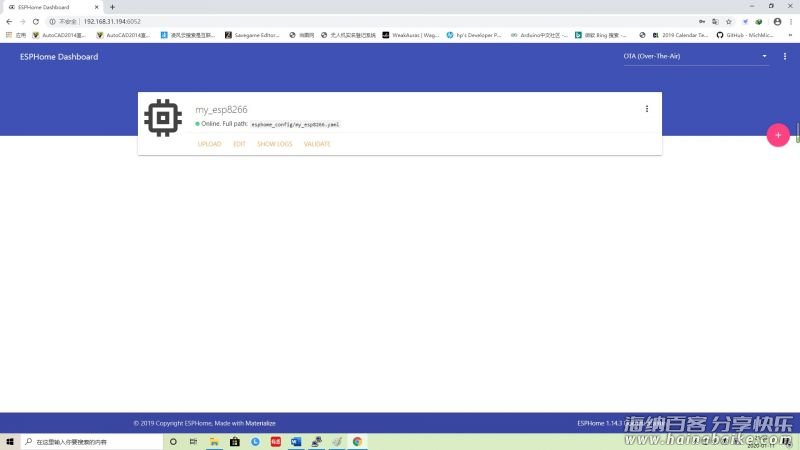
点击红色添加按钮后,我们按照顺序进行填写配置就好。
1、填写设备名称,此处你可以自定义一个名字。如下图
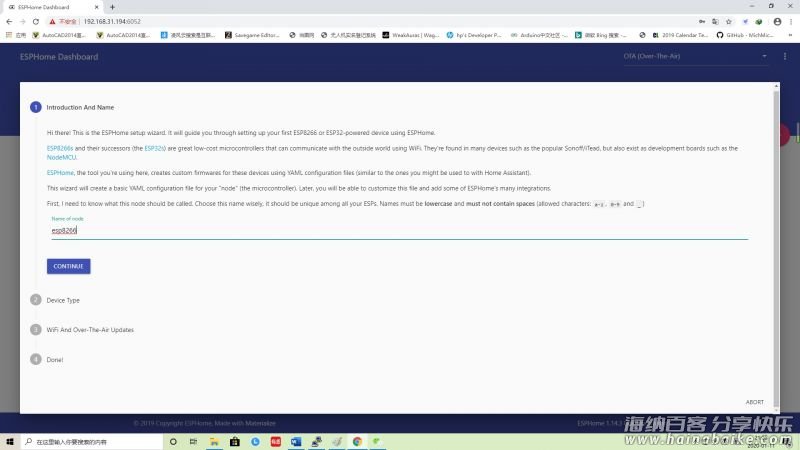
2、接下来,进入设备硬件选择,请核对你手中的ESP设备对应选择,如我手中的是nodemcu,我直接选nodemcu即可:
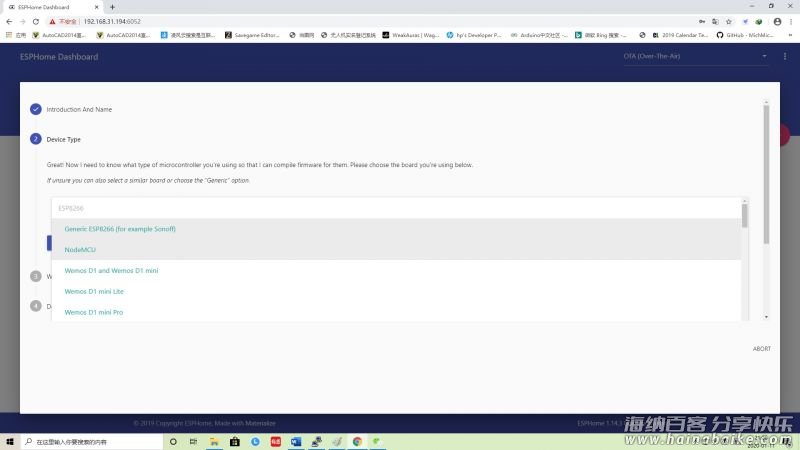
3、填写WiFi信息,并设置外部访问密码,该密码等会连接HA时需要。请填写家里的2.4Gwifi网络信息。我手中的8266反正不支持5G wifi频段。
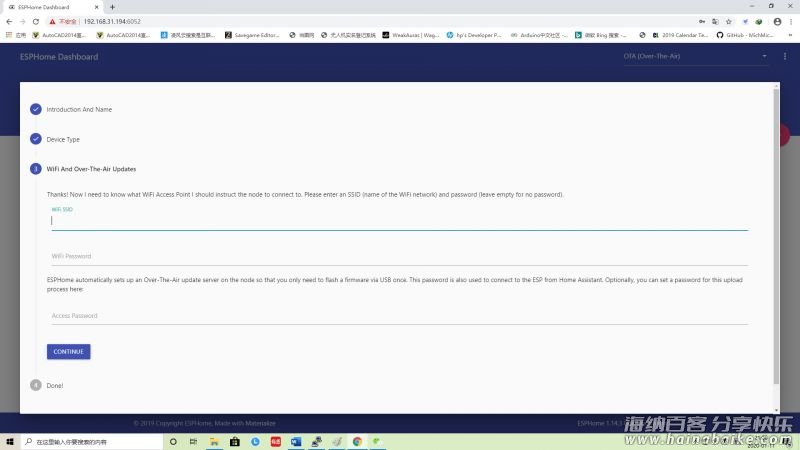
4、最后一步,配置成功。哈哈哈。此时,你就可以点击当前设备上的edit按钮来检查下生成的配置文件信息。如下图:
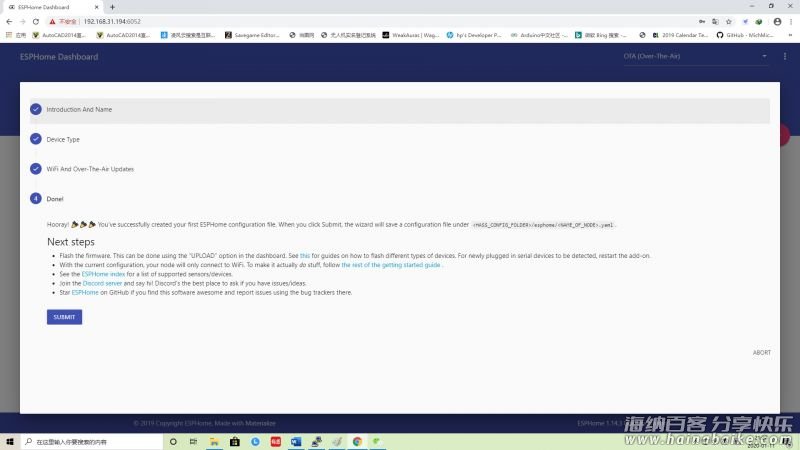
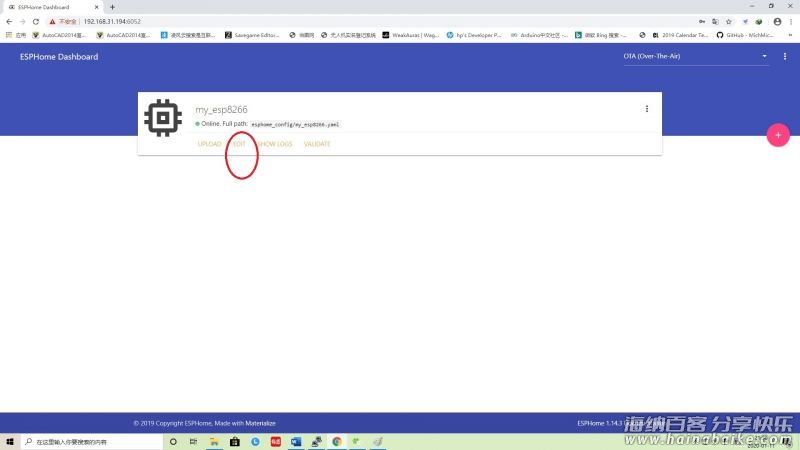
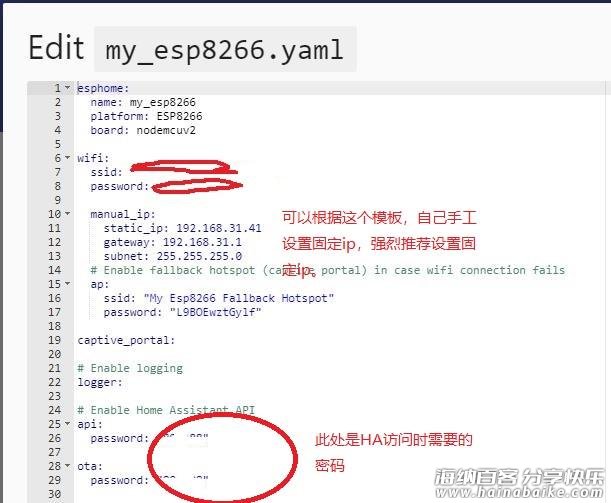
到这里,基本信息已经配置好了。接下来我们要手动编辑设备操作代码了:
1、灯光控制的配置,配置中gpio端口号可以直接写8266板子上标识的号码。根据我提前绘制的电路图,我选择D1~D3分别为RGB三色的驱动管脚,此处引入ESPHome官方platform: RGB。
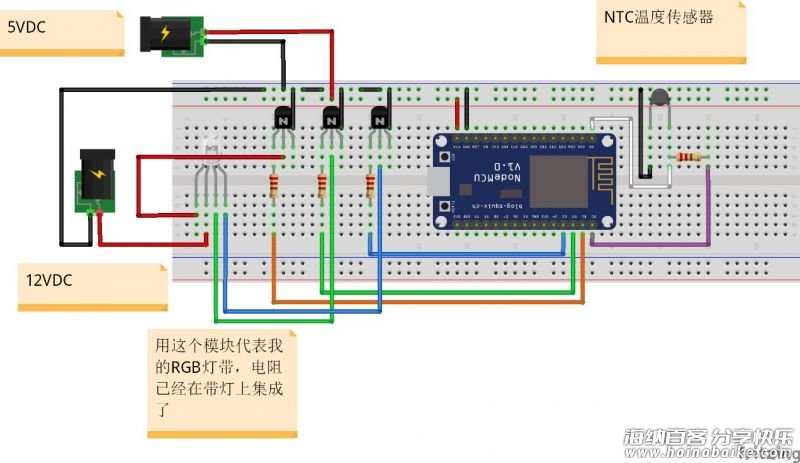
配置如下:
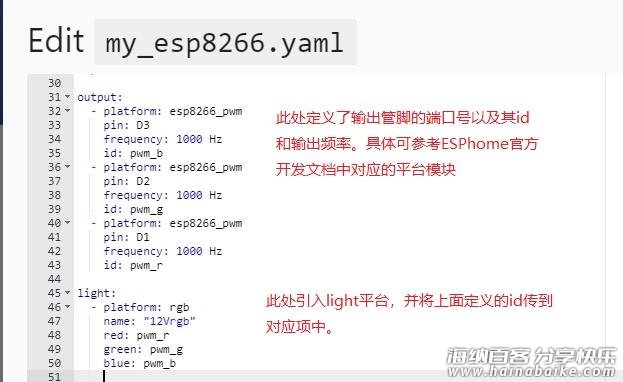
这样就可以点击右下角保存了。
2、执行编译并上传。
请将你的ESP8266通过mini-usb口接入树莓派的USB口,此时,主页右上角应该会提示新接入外部设备端口。如下图。

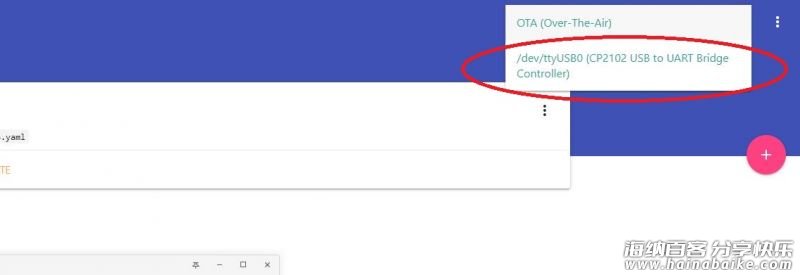
选择这个ttyUSB设备,先确认设备条上绿灯亮起,代表8266模块已经正常连接,然后点击VALIDATE按钮,进行配置验证,验证通过会提示VALIDATED,并出现
标签: 编程MicroPython智能家居ESP8266MicroPHome Asssist










评论列表